هل اكسل يبدو أن الورقة باللون الرمادي عندما تحاول فتح ورقة عمل على جهاز الكمبيوتر الخاص بك؟ إذا كنت تواجه هذه المشكلة وتبحث عن حل ، فأنت في المكان المناسب. هناك بعض الحيل والتعديلات التي تمت مناقشتها في هذه المقالة ، وباتباعها يمكنك حل هذه المشكلة بسهولة بالغة على جهاز الكمبيوتر الخاص بك. ولكن قبل تجربة حلول أكبر على جهاز الكمبيوتر الخاص بك ، نقترح عليك متابعة هذه الحلول الأولية لاختبار بعض الحلول الأبسط ومعرفة ما إذا كانت تساعد أم لا.
الحلول الأولية–
1. إذا كانت هذه هي المرة الأولى التي تواجه فيها هذا النوع من المشاكل على جهاز الكمبيوتر الخاص بك ، فهذا بسيط اعادة التشغيل قد تعمل من أجلك.
2. حاول فتح المستند باستخدام أي معالج ورقة عمل آخر (مثل- أوراق جوجل, أوراق Zoho، إلخ). تحقق مما إذا كان يمكنك فتح المستند. إذا لم تتمكن من فتحها ، فإن المستندات تالفة.
إذا لم تؤد هذه الحلول إلى حل المشكلة ، فانتقل إلى هذه الحلول-
الإصلاح -1 تغيير عرض نافذة الترتيب في Excel-
تغييرترتيب النافذة"العرض ساعد العديد من المستخدمين. اتبع هذه الخطوات لفعل الشيء نفسه على جهاز الكمبيوتر الخاص بك-
1. افتح ورقة العمل التي تواجه فيها هذه المشكلة.
أو،
اضغط على يبحث بجانب رمز Windows واكتب "اكسل"، انقر فوق"اكسل"لفتح اكسل على حاسوبك.

2. في ال اكسل نافذة ، انقر فوق "منظر"في شريط القائمة. ثم انقر فوق "رتبهم جميعا"أسفل شريط القوائم.

3. في ترتيب النوافذ، حدد الخيار "نوافذ المصنف النشط"ثم انقر على"نعم“.
4. صحافة السيطرة + S. لحفظ المستند على جهاز الكمبيوتر الخاص بك.
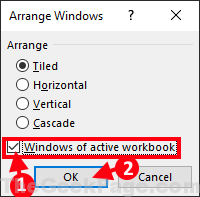
يغلق اكسل ورقة عمل. أعد فتح مستند Excel مرة أخرى على جهاز الكمبيوتر الخاص بك. تحقق مما إذا كان بإمكانك رؤية البيانات على الورقة. يجب إصلاح المشكلة.
الإصلاح -2 تعطيل تسريع الأجهزة في Excel-
تعطيل تسريع الأجهزة في اكسل قد يحل هذه المشكلة على جهاز الكمبيوتر الخاص بك-
1. اضغط على يبحث بجانب رمز Windows واكتب "اكسل“.
2. ثم انقر فوق "اكسل"لفتح اكسل على حاسوبك.

3. في اكسل نافذة انقر فوق "ملف"في شريط القائمة.
4. الآن ، قم بالتمرير لأسفل وعلى الجانب الأيسر من نفس النافذة ، انقر فوق "خيارات“.

5. في ال خيارات Excel نافذة ، انقر فوق "متقدم" على جهة يدك اليسار.
6. ثم ، تحت عرض القطاع الثامن، ازلالخيار "تعطيل تسريع رسومات الأجهزة“.
7. أخيرًا ، انقر فوق "نعم"لحفظ التغييرات على جهاز الكمبيوتر الخاص بك.
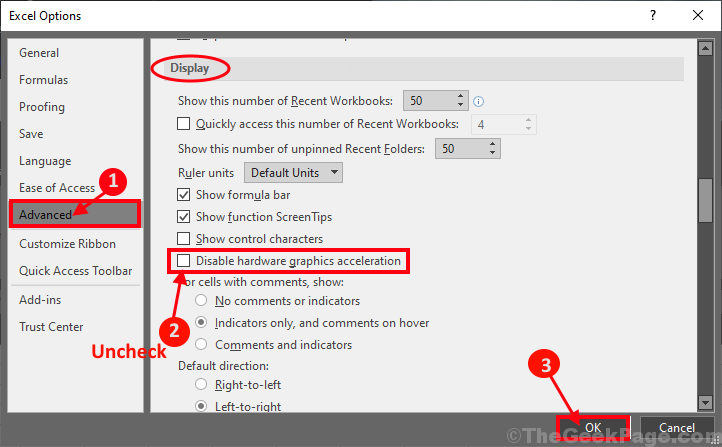
قد تحتاج إلى إعادة التشغيل اكسل تطبيق على جهاز الكمبيوتر الخاص بك. تحقق مما إذا كانت ورقة عمل Excel لا تزال تظهر باللون الرمادي على جهاز الكمبيوتر الخاص بك.
الإصلاح -3 إصلاح تطبيق MS-Office-
إصلاح مكتب MS قد تحل التطبيقات هذه المشكلة على جهاز الكمبيوتر الخاص بك.
1. في البداية ، انقر فوق مربع البحث بجوار أيقونة Windows وابدأ في كتابة "برامج و مميزات“.
2. بعد ذلك ، تحتاج إلى النقر فوق "برامج و مميزات“.
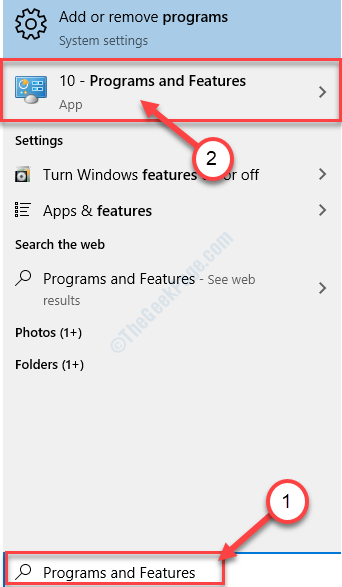
3. متي البرنامج والميزةتفتح نافذة s ، قم بالتمرير لأسفل للعثور على و انقر على اليمين على "مايكروسوفت أوفيس بروفيشنال بلس"ثم انقر على"يتغيرون“.

3. متى سيطلب منككيف تريد إصلاح برامج Office الخاصة بك؟"انقر على"إصلاح سريع"ثم انقر على"بصلح"لبدء عملية الإصلاح على جهاز الكمبيوتر الخاص بك.

بمجرد الانتهاء من الإصلاح ، قد تحتاج إلى ذلك إعادة تشغيل جهاز الكمبيوتر الخاص بك ليشهد التغييرات. بعد إعادة التشغيل ، افتح ورقة Excel مرة أخرى على جهاز الكمبيوتر الخاص بك. يجب حل مشكلتك.


